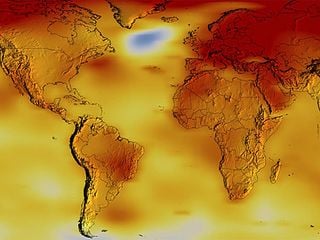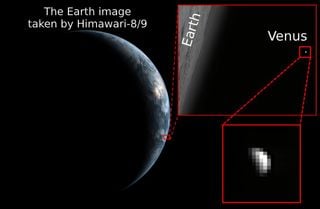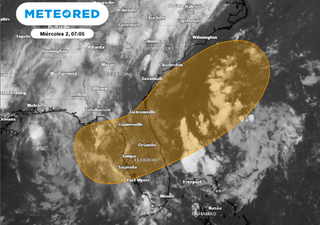Visualizador geográfico interactivo de información sobre fuegos a partir de datos de satélite del sensor MODIS
El caso de los incendios de Galicia de agosto de 2006. Existen algunos portales que suministran libremente datos, información e imágenes sobre fuegos activos en tiempo casi real e históricos en la red, obtenidos a partir de información de satélites.
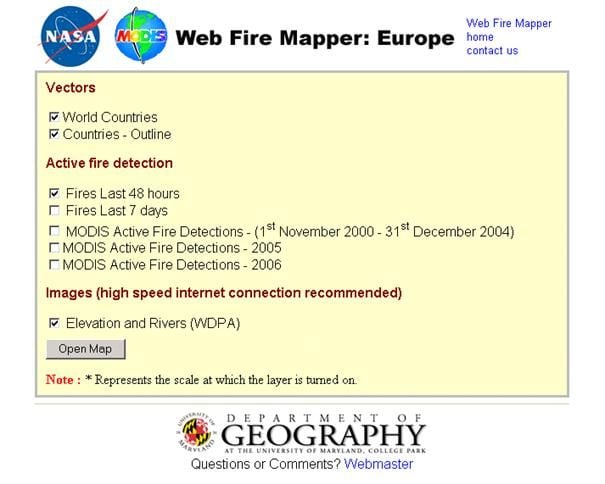
El caso de los incendios de Galicia de agosto de 2006
RAM. Palabras claves: MODIS, incendios, satélite, Terra, Aqua, Galicia, fuegos.
Existen algunos portales que suministran libremente datos, información e imágenes sobre fuegos activos en tiempo casi real e históricos en la red, obtenidos a partir de información de satélites. Uno de ellos es el que se analizará en este documento. El portal se basa en datos del sensor MODIS, junto con un sistema gráfico interactivo que permite al usuario seleccionar la zona, solicitar información de datos históricos, así como realizar otras funciones básicas elementales georeferenciadas.
Desgraciadamente, se ha utilizado durante los días fatídicos cuando acontecían los gravísimos y devastadores incendios en el noroeste peninsular que afectaron a Galicia entre el 4 al 16 de agosto de 2006. Describiremos algunas de las características de la página con ejemplos obtenidos en un día determinado, el 16 de agosto de 2006. Gran parte del texto reproducido aquí ha sido obtenido de propio portal. Se remite al lector a las referencias finales para más detalles.
El mapper, o visualizador de fuegos en Web, es una herramienta que suministra las localizaciones y datos de fuegos activos en tiempo casi real e histórico para todo el mundo. Para las regiones seleccionadas (en nuestro caso se tomará Europa), se puede visualizar un mapa de trabajo donde se muestran los fuegos activos para un período especificado, combinados con opciones de capas GIS. Otro portal diferente del MODIS, no tratado aquí, ofrece las imágenes de los satélites donde está ubicado dicho sensor, ver referencia final.
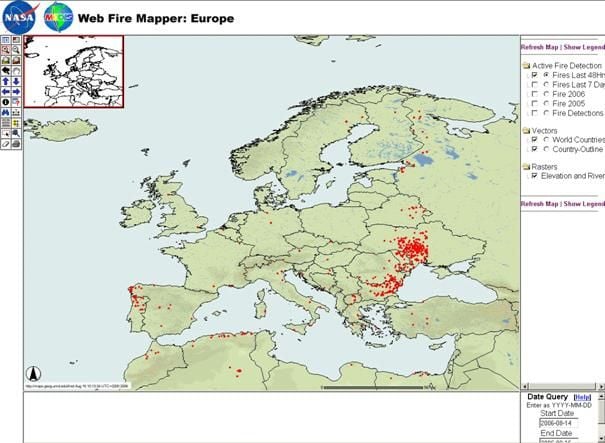
Cada fuego detectado se representa en el centro de un pixel o celdilla de un 1 kilómetro señalado por medio de una bandera mientras contenga uno o más fuegos activos dentro de ese pixel. Los fuegos activos se detectan usando datos del instrumento del MODIS (Moderate Resolution Imaging Spectroradiometer), a bordo de los satélites del Aqua y Terra de la NASA. El visualizador de datos de fuegos en Web está dirigido, sobre todo, al apoyo a gestores encargados de recursos naturales, ayudándoles a entender cuándo y dónde ocurren u ocurrieron fuegos.
Los satélites Terra y Aqua fueron lanzados el 18 de diciembre de 1999 y el 4 de mayo de 2002, respectivamente. Son satélites medioambientales de orbita polar baja y se desplazan de polo a polo pasando por el ecuador. Las observaciones y datos de alta calidad están disponibles desde noviembre de 2000. Estas fechas condicionan los límites de petición de datos históricos en esta página.
El mapper de fuegos es actualizado a lo largo del día, dos o cuatro horas después de que el satélite sobrevuele la zona y los datos hayan sido procesados. Existen sitios en la red donde se puede averiguar en qué momento los satélites pasan por su zona. La trayectoria de las orbitas del MODIS puede verla en la web del MODIS Rapid Response Real-time. Los errores de hardware pueden darse de vez en cuando y el proceso de datos puede durar más de las 2-4 horas.
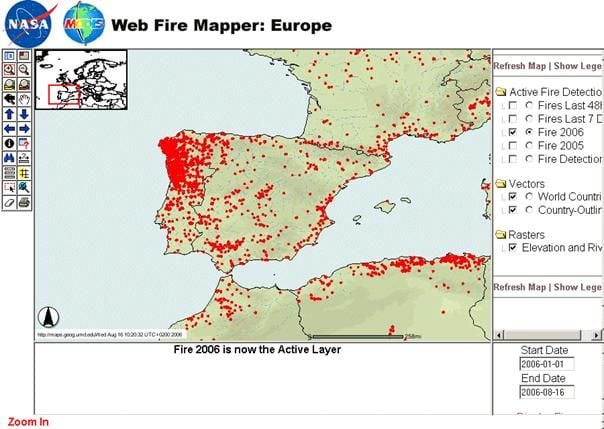
Como complemento a la información gráfica es posible recibir un correo electrónico cuando un fuego ocurra en o cerca de un área seleccionada. El sistema en versión beta está disponible en pruebas. Para suscribirse o aprender más sobre correos del sistema de alerta, cliqué aquí.
Sobre la detección de fuegos: resolución y calidad de los datos
En cualquier escena dada, el tamaño perceptible mínimo de fuego es una función de muchas y diversas variables (el ángulo de la exploración, biomasa quemada, posición del sol, la temperatura superficial de la tierra, la cubierta de nubes, la cantidad de humo y dirección del viento, etc.), así que, el valor exacto variará levemente con estas condiciones.
La validación de la información finaliza con el análisis de una gran cantidad de datos del ASTER (satélite de alta resolución) para una amplia gama de regiones y de los períodos seleccionados, combinada con resultados de simulaciones. Estos resultados indican que el tamaño llameante mínimo de fuego (800-1000 K) típicamente perceptible con la probabilidad del 50% con MODIS es del orden de 100 m2. Bajo condiciones ideales de funcionamiento, la probabilidad es algo mejor. Tales condiciones ocurren cuando un fuego se observa en (o cerca del) el nadir en una superficie bastante homogénea, sin ningún otro fuego significativo próximo y la escena está libre de nubes, de humo intenso y de reflexión especular del sol. En estas circunstancias el fuego llameante más pequeño que puede ser detectado rutinariamente (es decir con cerca de una probabilidad del 100% de detección) es aproximadamente 50 m2 en tamaño.
Si un fuego activo es exhibido en el mapper de fuegos, entonces se representa como un píxel o celdilla de 1km en la tierra. La "localización" del fuego es el punto de centro de esa celdilla o pixel. Esto no significa necesariamente que el fuego es el 1km de tamaño (Ver más arriba cuando se habla del tamaño del fuego que se puede detectar). No se puede determinar el tamaño exacto del fuego; lo que se sabe es que un fuego, por lo menos, está situado dentro de ese pixel de un 1km. Por lo tanto y actualmente, no se puede conseguir información sobre áreas quemadas usando el mapper de fuegos, pero un futuro cercano se planea incluir un producto de áreas quemadas detectadas por MODIS.
Una de las opciones que permite el mapper es realizar la descarga archivos de datos fuegos activos de las últimas 48 horas y de los últimos 7 días por transferencia directa. Pulse aquí para ir a la página de transferencia directa de datos. La base de datos completa estará públicamente disponible a principios de 2007, cuando los datos se han tratado de nuevo usando el algoritmo específico. Los datos están siendo reprocesados usando nuevos algoritmos.
Las detecciones de fuego activos se producen usando el mismo algoritmo estándar MODIS MOD14 y el producto de anomalías térmicas. La detección de fuego se realiza usando un algoritmo que explota una característica importante de las zonas de fuegos activos: utiliza la fuerte emisión de radiación medida en las longitudes de onda del infrarrojo cercano por puntos muy cálidos, particularmente información del canal IR3.9 µm. El algoritmo examina cada pixel de los datos de MODIS, y lo asigna en última instancia a una de las clases siguientes: dato perdido, nube, agua, no-fuego, fuego o desconocido.
Se puede perder información de los fuegos si el píxel está afectado o contaminado por nubes. La página actual no ofrece información si hubo nubes o no. Si desea saber la nubosidad del lugar, visite la web del MODIS Rapid Response Real-Time . Allí puede ver imágenes casi en tiempo real e históricas de MODIS que muestran, claramente, las nubes y zonas despejadas a la hora de paso del satélite.
De lo comentado hasta ahora, las detecciones de fuegos activos por MODIS pueden siempre no ser la fuente más apropiada de información relacionada con los fuegos. Los ficheros asociados no proporcionan ninguna información sobre la cubierta de nubes o datos que faltan (missing data). Dependiendo de la clase de análisis que se esté realizando, es, a veces, posible derivar resultados incorrectos o no precisos no haciendo caso de los otros tipos de píxeles. En algunos casos es más apropiado utilizar otros datos más precisos y elaborados (de nivel 3 de 1 kilómetro o de productos de fuego del CMG). Para más información, vea la guía de MODIS: MODIS Collection 4 Active Fire Product User's Guide).
Además de los mapas activos en casi tiempo real de fuego, el mapper proporciona imágenes globales mensuales y una animación global de los fuegos mensuales. La animación global se crea de subconjuntos mensuales para proporcionar una sinopsis del patrón ardiente. La animación global completa un ciclo con un año entero para mostrar la variación espacial y temporal de las zonas quemadas en diversas partes del mundo. Estas imágenes ayudan a proporcionar una idea y comprensión del patrón global de fuegos activos. Todas estas imágenes se pueden acceder desde la página de Productos.
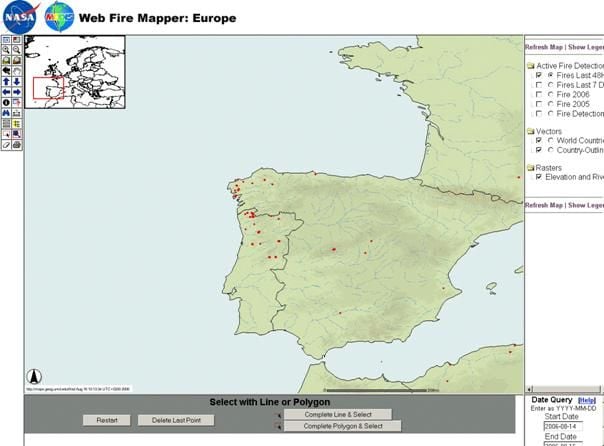
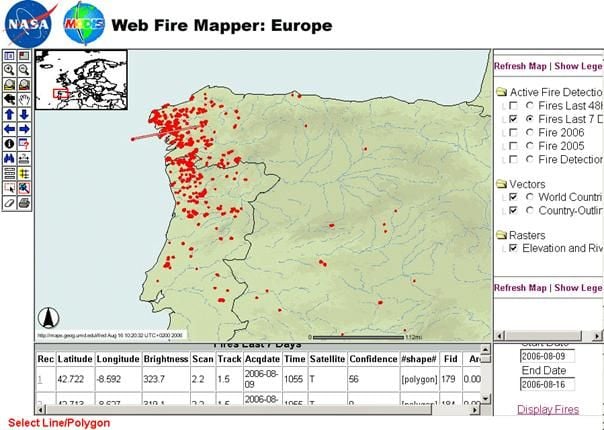
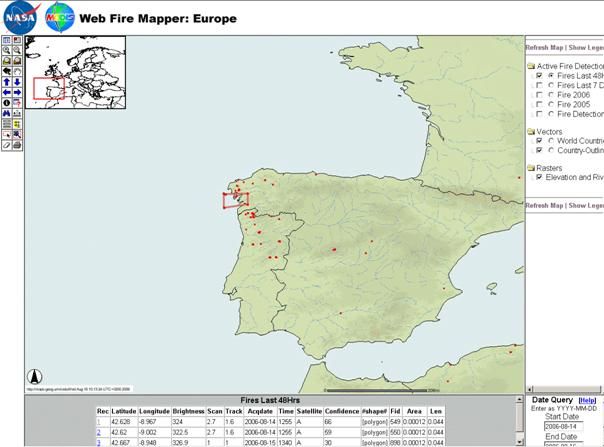
Seleccionando una de las opciones del menú superior izquierdo, el usuario puede solicitar información de los fuegos que caen dentro de un polígono Imagen inferior) o los que caen en las cercanías de un segmento dibujado por el usuario (imagen intermedia). Fuente NASA/MODIS.
Cuando el usuario realiza una petición de datos de fuegos, aparecen unas tablas, como las que se aprecian en la base de las figuras anteriores. En dicha tabla aparecen datos de la fecha, hora, del satélite, latitud y longitud del píxel, valor de confianza, etc.
Un valor de la confianza para cada fuego se almacena en la información básica y se puede presentar usando la herramienta del identificar en el mapper. El valor de confianza se basa en un conjunto de valores intermedios del algoritmo usados en el proceso de detección. La gama de la confianza se expresa entre 0-100 (los valores se extienden desde 0= muy bajo a 100= muy alto). El campo de la confianza es experimental y se debe utilizar con precaución; es probable que varíe su significado en diversas partes del mundo. Sin embargo, algunos usuarios de esta página han encontrado este campo muy útil para excluir ocurrencias positivas y falsos fuegos.
Se debe observar que el tamaño del pixel no es siempre de un 1km a través de la trayectoria de la exploración. Los píxeles en "los bordes del este y oeste" de la exploración son más grandes de un 1km. Es el 1km solamente a lo largo del nadir (la vertical exacta del satélite). Así, los valores mostrados en la exploración y la pista representan la resolución espacial real del pixel explorado. El valor de exploración representa la resolución espacial en la dirección este-oeste de la exploración y el valor de la trayectoria representa la resolución espacial norte-sur de la exploración.
Otra información que se suministra en esta página es la temperatura de brillo del pixel del fuego y que se mide (en grados Kelvin) con los canales infrarrojos 21/22 de MODIS.
Guía del Usuario de detección de fuegos de MODIS
Para más información sobre el producto de fuegos activos y otros productos de fuegos del MODIS, por favor use esta guía: Abrir la Guía en PDF (4.5MB)
Referencias
HOME
http://maps.geog.umd.edu/default.asp
Página web de mapas
http://maps.geog.umd.edu/maps.asp
Mapa Europa
http://maps.geog.umd.edu/activefire_html/checkboxes/eur_checkbox.htm
Portal de imágenes MODIS
https://earthdata.nasa.gov/earth-observation-data/near-real-time/rapid-response/modis-subsets
Anexos
Se representa a continuación, sin traducir, algunos elementos útiles relativos a cómo recibir y trabajar con los ficheros de alerta de fuegos, así como una descripción de las herramientas disponibles en el visor de datos de fuegos.
I have received a CSV file as part of my Email Alert, how do I add it as a layer in ArcMap?
- Open ArcMap and go to ‘Tools’ on the Main Menu.
- Select ‘Add XY Data’.
- Navigate to the location of your .csv file and select the fileIt should automatically select:
X Field: Longitude
Y Field: Latitude
Then you should select the Coordinate System - Click ‘Edit...’ then the ‘Spatial Reference Properties’ window will open.
- Click on ‘Select’
- Select ‘Geographic Coordinate System’ > ‘World’ > ‘WGS 1984’
- Click Add and click OK.
To permanently save your detected fires layer as a shapefile:
- Right-click on the layer
- Select ‘Data’ > ‘Export Data’ and enter the file name with the .shp extension
- Click OK.
I have received a CSV file as part of my Email Alert, how do I add it as a layer in ArcView?
- Open the .csv file in Excel and save it as a .txt file
- Open ArcView
- Click on ‘Tables’ in the Project window and select 'Add'
- Change ‘List Files of Type’ to ‘Delimited Text (*.txt)’ and navigate to the .txt file, select and click OK
- Select the View window
- Go to 'View' on the Main Menu > ‘Add Event Theme’
- The Add Event Theme window will open with the following automatically selected:
Table: The .txt file that you selected
X Field: Longitude
Y field: Latitude - Click OK and your fire points will show up in the View window
To permanently save your detected fire points as a shapefile:
- Select the fire points theme in the View window
- Go to 'Theme' on the Main Menu > ‘Convert to Shapefile...’
- Give it a file name with .shp extension
- Click OK.
Herramientas del mapper
Clicking the "Open Map" button leads into the Web Map-interface .The first Map loaded contains the layers chosen. To the left of the map is the toolbar to the right a legend and a date query. You can make query/analysis/change to the map by using the various tools within the toolbar. Description of the individual tools currently available are as follows:
| Tool | Name | Use |
|---|---|---|
| Layer/Legend Toggle | Toggle between the legend and layer list (The legend/layer appears on the right side of the Web Map window | |
| Zoom In | Zooms-in by either clicking on the map or by drawing a box around the region of interest | |
| Zoom Out | Zooms-out either from a clicked position or by drawing a box. | |
| Zoom to Full Extent | Zooms to the full geographic extent of all visible layers. | |
| Zoom to Last Extent | Zooms to the previous map. It acts as a toggle between the current map and the previously created map. | |
| Pan | Click on the map and drag the cursor with the left mouse button down. This will move the view extent in any direction. Note: The pan button is disabled for the full extent of the region. | |
| Identify Feature | Click on a map feature on the map to display attribute information for the feature selected. The info is shown in the area of the screen beneath the map view. Note: The feature should be a part of the Active layer. If you have problems using the Identify command, try clicking in the top left hand corner of the feature | |
| Query | Performs a query on the Active layer based on a criteria set by the user. Arithmetic and logical operators could be used in performing the query. The service searches the database for records matching the criteria and shows it in the screen beneath the map view. Note: the query will work on the full data set, not just for the selected area. | |
| Find | Finds all the records containing the text matching the search-string. The search is performed on the Active layer. The matching records are shown in the screen beneath the map view. | |
| Measure Distance | Measure distances on the map view by clicking a start and end location. The distance for the segment and the total distance is displayed. | |
| Set Units | Map Units could be changed to feet/ miles/ meters or kilometers. | |
| Clear Selection | Clears currently selected/highlighted features from the map. | |
| Prints the map and the legend currently in view. A template is created before the actual map is printed. |